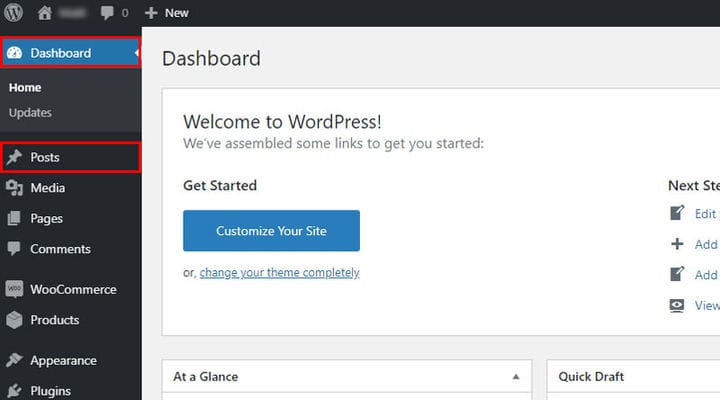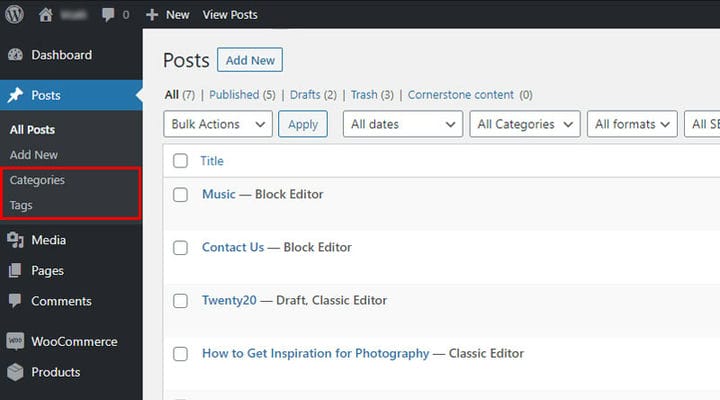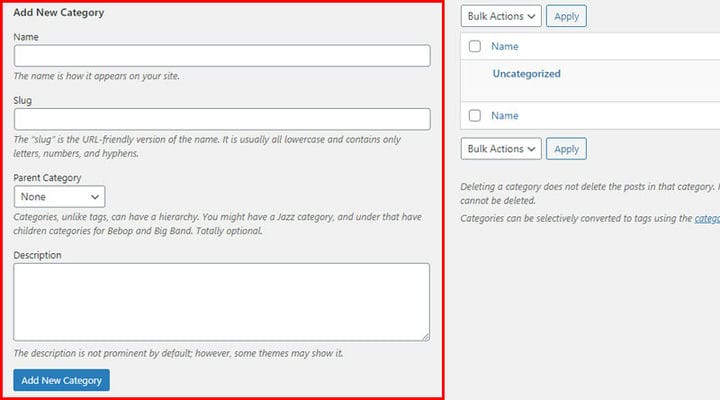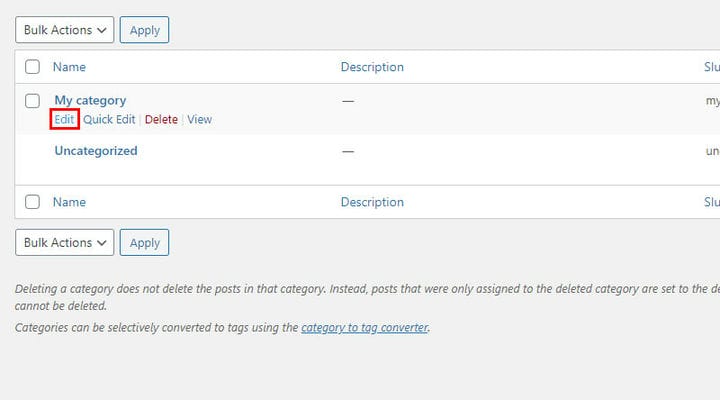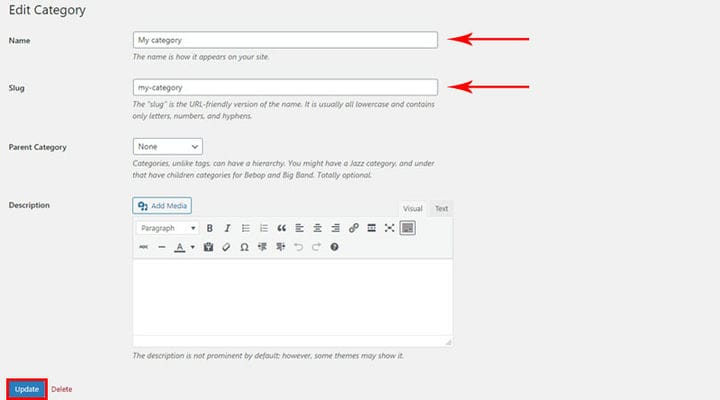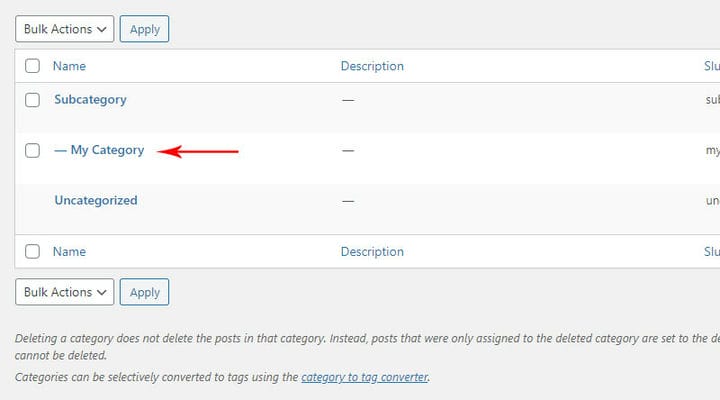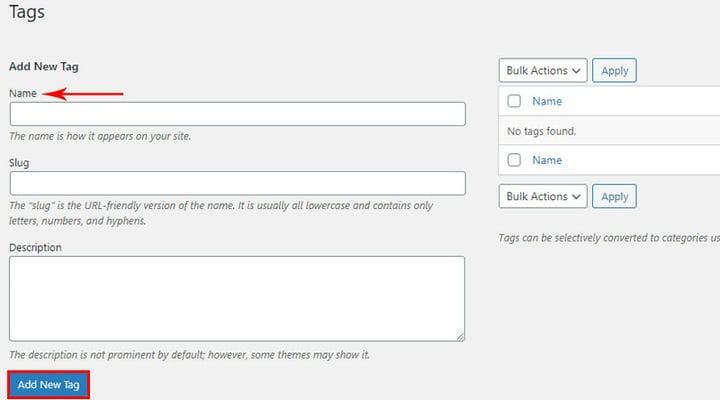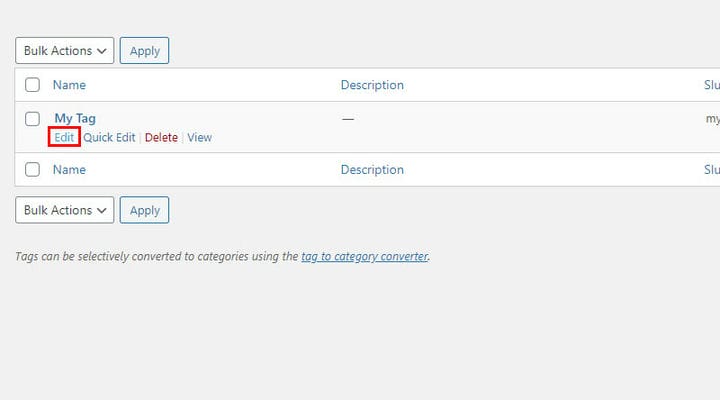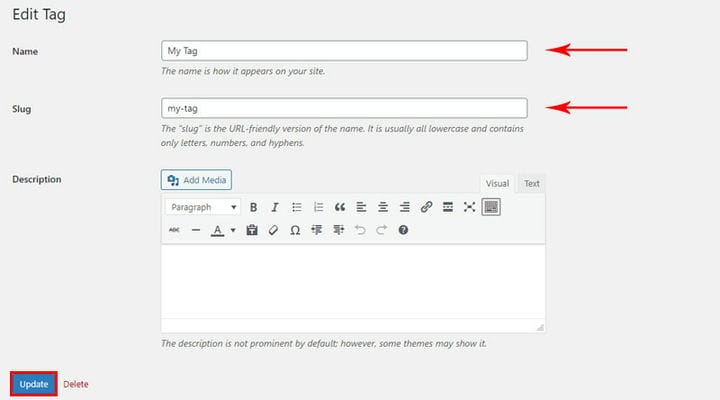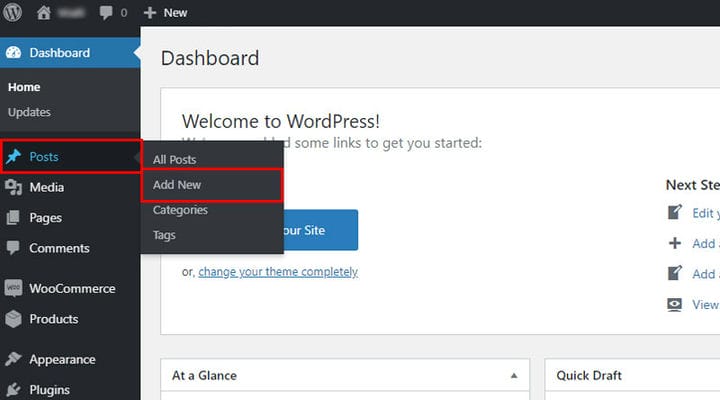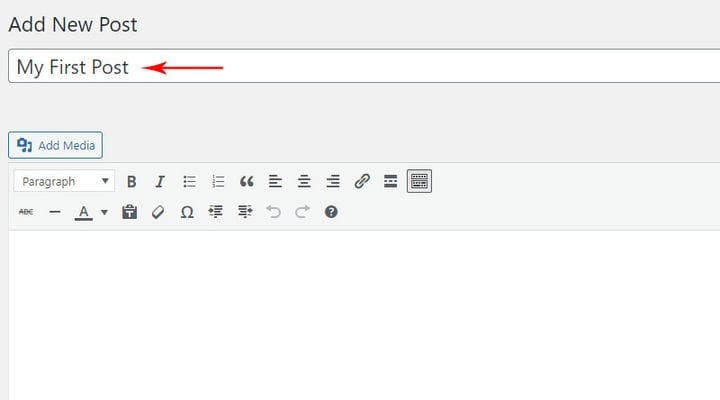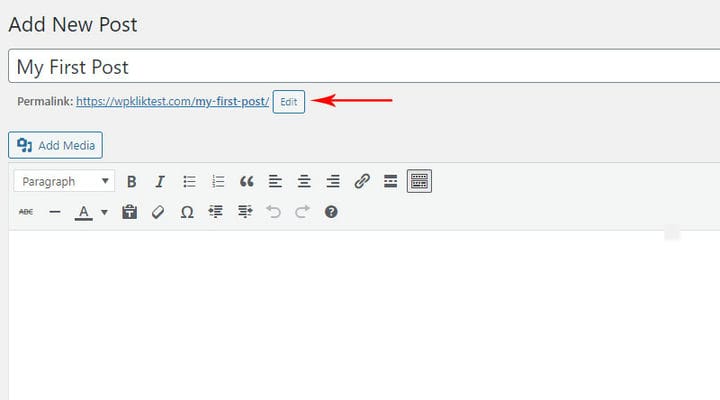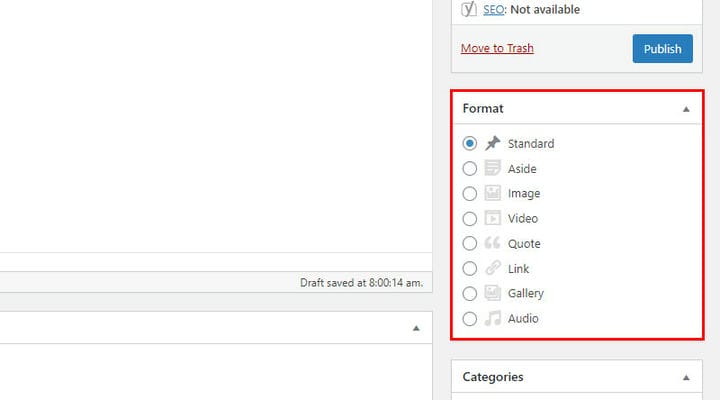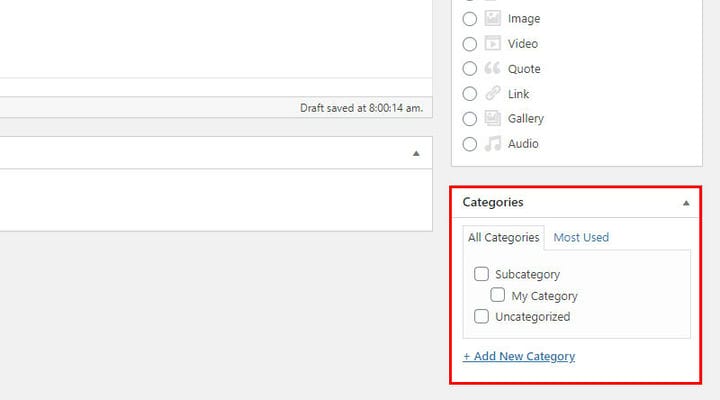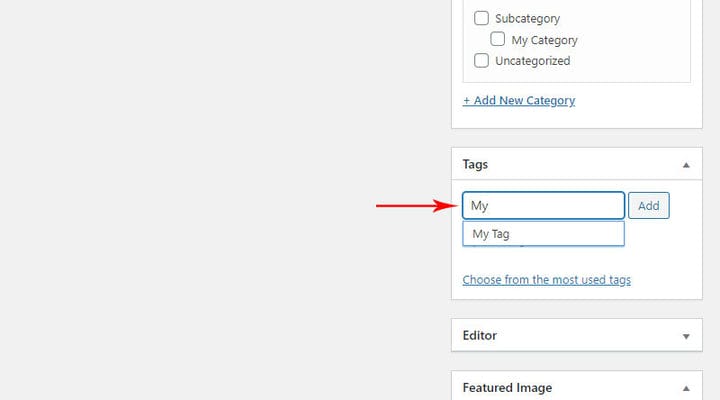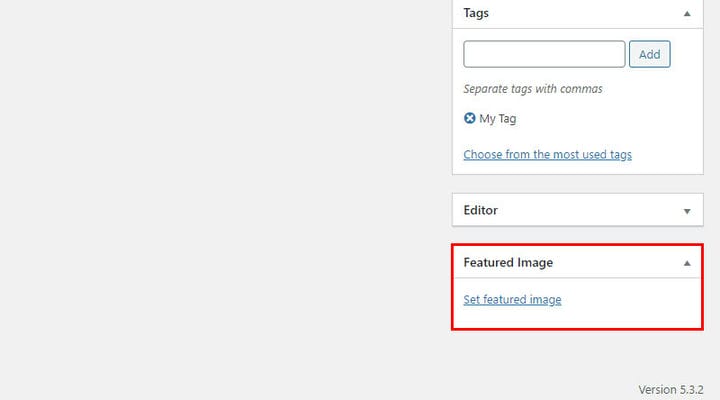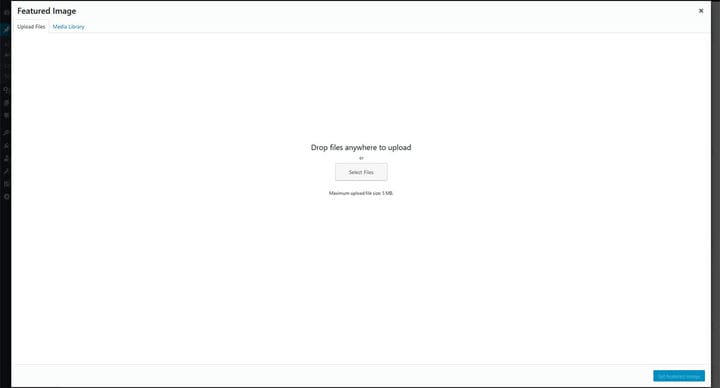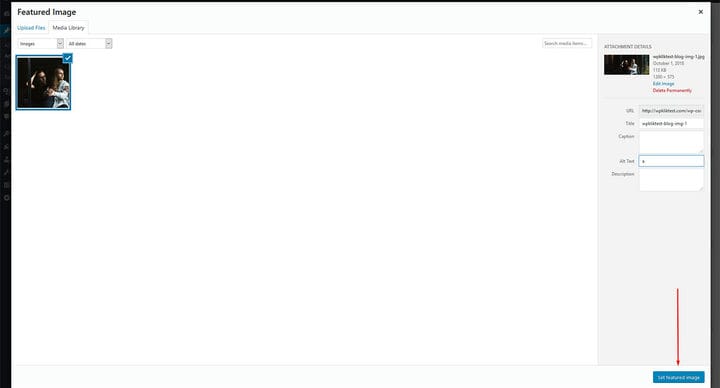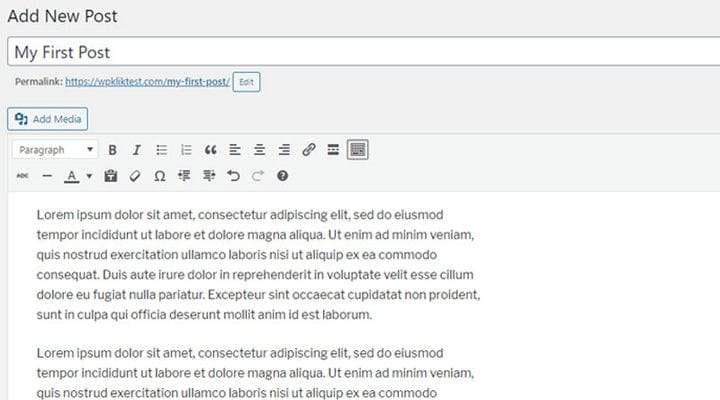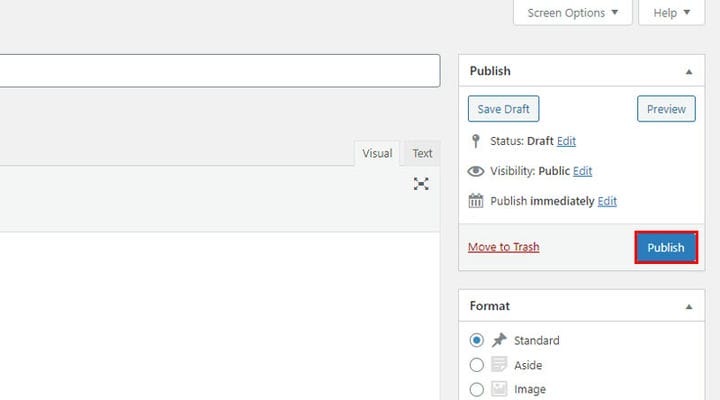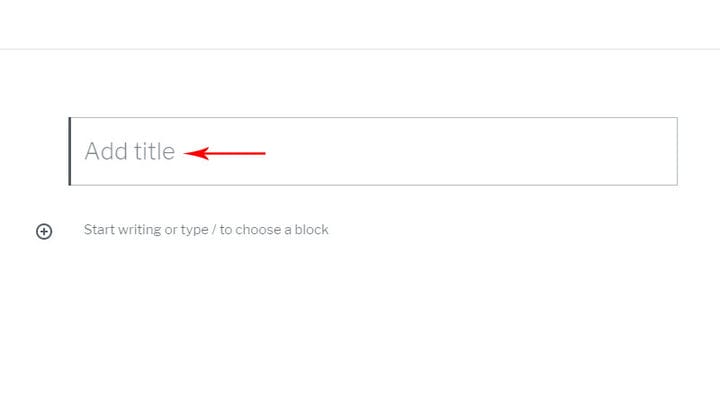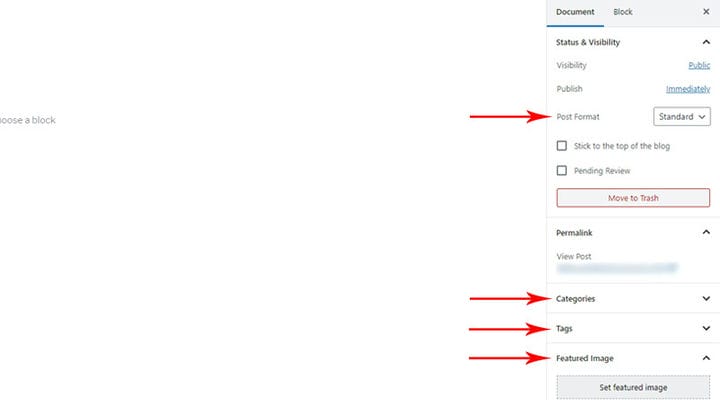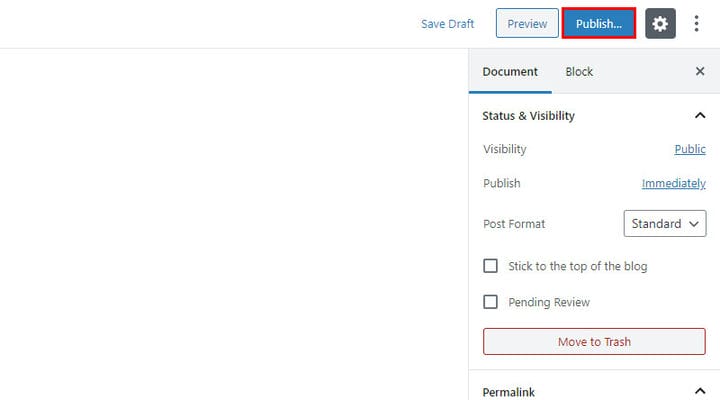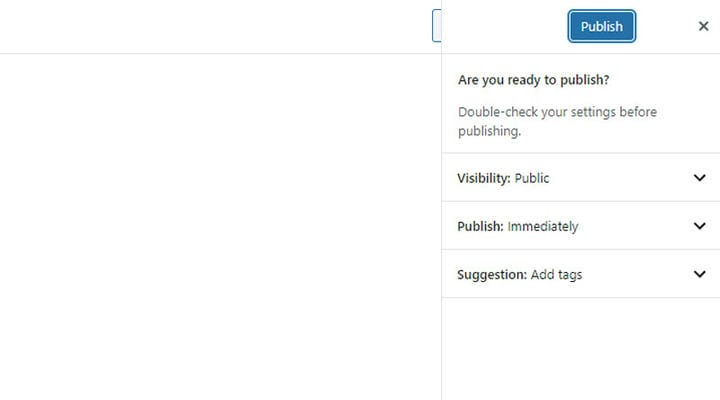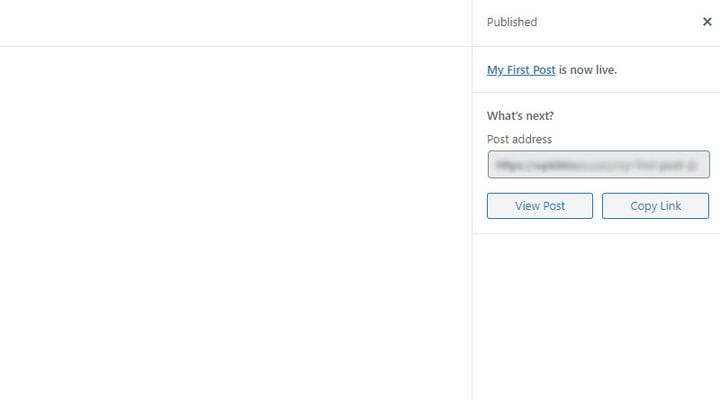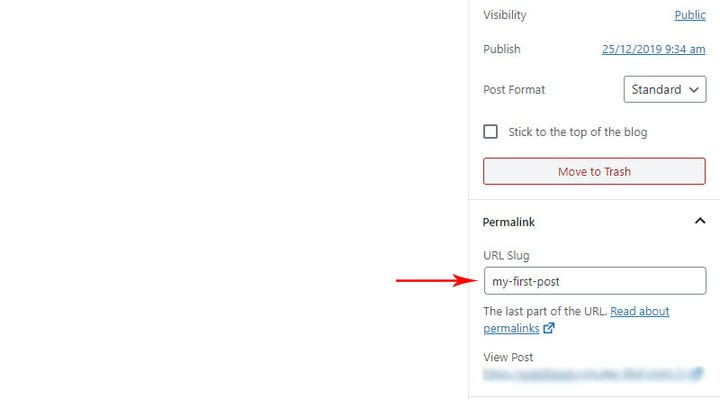Як створити чудову публікацію в блозі WordPress
Ідея створення нашого спеціального онлайн-місця, де ми можемо ділитися своїми думками, знаннями та надихаючими історіями з однодумцями, здається більш ніж привабливою. Але якщо ви все ще не знаєте, як створити публікацію в блозі WordPress, ви в потрібному місці.
Спершу створення блогу може здатися складним, але хороша новина полягає в тому, що існує багато справді простих способів почати блог без особливих технічних знань. Крім того, WordPress недарма є найбільшою платформою для ведення блогів. Крім того, якщо ви коли-небудь втомитеся від цього або передумаєте, ви завжди можете видалити свій блог назавжди.
Його чудові функції та простота використання дозволяють кожному створити повністю функціональний блог, який запрацює лише за кілька годин.
У цій статті ми пояснимо, як без особливих зусиль створювати публікації, які зацікавлять і порадують ваших читачів.
Як створити блог за допомогою WordPress?
Після місяців роздумів ви нарешті вирішили здійснити свою мрію та почати вести блог. Але перш ніж писати свою першу публікацію в блозі, є основні три речі, які є важливими для створення блогу з WordPress :
- Доменне ім’я – унікальне ім’я, яке легко запам’ятати, яке ви зареєстрували, щоб воно належало вам.
- Веб-хостинг – виберіть надійний, який надасть вам послуги найкращої якості.
- Вміст блогу – виділяйте свій блог вмістом, який є не лише цікавим та інформативним, але справді оригінальним. Проведіть детальне дослідження та дотримуйтеся порад щодо оригінального вмісту.
Тепер все, що вам потрібно, це обліковий запис WordPress, і ви можете почати нову письменницьку пригоду. На щастя, є кілька дивовижних плагінів WordPress для письменників, які стануть вашою допомогою в охопленні читачів і змінять вашу подорож як письменника.
Як створити публікацію в блозі WordPress
Гутенберг чи класичний редактор? Для кожного з них є плюси та мінуси. Незалежно від того, дотримуєтеся ви класичного редактора чи віддаєте перевагу новому редактору Gutenberg, ви можете з легкістю створювати будь-які типи публікацій. Хоча ці два редактори мають різний досвід створення публікацій, обидва вони охоплюють однакові параметри. Наприклад, створення тегів і категорій ідентичне в обох редакторах.
Коли ми говоримо про дописи та їхні характеристики, важливо згадати, що кожна сторінка, яка додається на веб-сайт, має свій унікальний ідентифікаційний номер. У разі потреби ви можете знайти ідентифікатор публікації, категорії чи тегу – це дуже просто.
Крок перший: додайте категорії
Перейдіть на інформаційну панель і знайдіть опцію «Публікації », щоб почати створювати публікацію в блозі.
Наступним кроком на вашому шляху є додавання тегів і категорій до ваших публікацій.
Натисніть «Категорії» та додайте назву вашої категорії. Якщо ви хочете додати іншу категорію, просто натисніть «Додати нову категорію ». Примітка. Немає потреби вводити щось у полі слизня, оскільки воно буде заповнено автоматично.
Якщо ви бажаєте відредагувати існуючу категорію, просто натисніть «Редагувати» під назвою категорії.
Тепер ви можете змінити назву категорії та слаг. Слимак завжди слід писати малими літерами, а якщо відмінків більше одного слова, їх слід розділяти тире. Визначивши нову категорію, натисніть Оновити.
Батьківська категорія може бути дуже корисним варіантом, якщо у вас є широка категорія і ви хочете додати менші дочірні категорії (наприклад, ідеальними дочірніми категоріями для вибраної категорії Новин будуть Події, Розваги або щось подібне).
Щоб додати дочірню категорію, введіть її назву під параметром «Батьківська категорія» та виберіть потрібну категорію.
Підкатегорія буде показана праворуч, під батьківською категорією з тире перед нею. Ви також можете додати скільки завгодно категорій і підкатегорій.
Крок другий: додайте теги
Процес додавання тегів також не є складним. Щоб додати теги, натисніть поле «Теги» під вкладкою «Категорії» зліва. Введіть назву тегу та натисніть кнопку «Додати новий тег ».
Якщо ви хочете відредагувати існуючий тег, клацніть опцію Редагувати під назвою тегу.
Змініть назву тегу та слаг. Нарешті натисніть Оновити, щоб зберегти внесені зміни.
Нарешті додайте публікації – за допомогою класичного редактора
Після налаштування категорій і тегів ви можете переходити на наступний рівень і почати додавати публікації. Спочатку перейдіть до пункту Додати нову опцію над Категоріями.
На екрані, який дуже схожий на редактор сторінки, ви зможете редагувати свою публікацію. Почніть із додавання заголовка публікації.
Коли ви додасте заголовок публікації, нижче з’явиться постійне посилання. Якщо ви не знаєте, як створити постійні посилання в WordPress, хороша новина полягає в тому, що для цього потрібно лише кілька простих кроків. Найкраща частина полягає в тому, що ви завжди можете змінити та покращити свої постійні посилання, що зробить чудеса з трафіком вашого веб-сайту.
Праворуч ви побачите панель, на якій можна вибрати тип публікації. Є кілька різних варіантів із зрозумілими назвами: стандартний, осторонь, зображення, відео, цитата, посилання, галерея та аудіо.
Після того, як ви вибрали тип публікації, ви можете вибрати категорію для вашої публікації – просто поставте прапорець у потрібному полі.
Під вікном категорії ви побачите розділ, де ви можете вибрати теги для своєї публікації. Почніть вводити назву тегу в полі введення, і з’явиться повна назва. Тепер натисніть Додати.
Інша можливість полягає в тому, щоб вибрати з тегів, які ви найчастіше використовували, натиснувши опцію Вибрати з найуживаніших тегів під полем введення.
Тепер ви готові додати зображення, яке з’являтиметься разом із вашим дописом у вашому списку блогів. Просто прокрутіть ще трохи, і в розділі «Теги» ви побачите опцію для додавання характерного зображення.
Клацніть «Встановити текст обраного зображення» та виберіть зображення, які ви вже додали до медіа-бібліотеки, або завантажте повністю нове зображення.
Виберіть зображення та натисніть кнопку Установити рекомендоване зображення.
Тепер, коли ви завершили налаштування, ви можете розпочати нову захоплюючу пригоду ведення блогу та написати свій перший допис у блозі.
Нехай ваше натхнення ллється та створюйте контент, готовий до розголошення. Коли ви додасте весь вміст, натисніть кнопку «Опублікувати» праворуч.
Не залишайте нічого на волю випадку та подбайте про те, щоб ваша публікація сяяла. Натисніть на постійне посилання під заголовком, щоб побачити, як насправді виглядає ваша публікація. Якщо вам потрібно щось змінити, просто поверніться до Редагувати. Якщо вам колись знадобиться відредагувати будь-яку публікацію, яку ви створили, просто перейдіть до Усі публікації, натисніть кнопку Редагувати під назвою публікації та завершіть свою публікацію.
Публікація допису в блозі часто може здаватися справді особливою подією. Отже, переконайтеся, що все підготовлено як належить. Сподіваємося, наші поради щодо створення публікації в блозі WordPress були корисними! Бажаємо натхнення та багато читачів!
Додайте публікації за допомогою Гутенберга
Якщо ви використовуєте редактор Gutenberg Editor, створення публікацій відбувається так само. Перейдіть до Публікації > Додати нове. Цей редактор виглядає інакше, але поле заголовка розміщено вгорі, як у класичному редакторі. Єдина відмінність полягає в тому, що тепер у вашому розпорядженні є блоки.
Усі додаткові параметри, які ми вже згадували про класичний редактор, також розміщено тут праворуч. Параметри дуже інтуїтивно зрозумілі, тому ви легко зможете використовувати кожен із них.
Процес створення відрізняється від класичного редактора ще одним додатковим кроком. Перш ніж змінити слаг сторінки за замовчуванням, вам потрібно буде опублікувати сторінку.
Гутенберг також пропонує можливість подвійної перевірки. За допомогою нього ви можете перевірити, чи все налаштовано, перш ніж натиснути кнопку «Опублікувати». Ви також можете перевірити видимість, час публікації або додати додаткові теги.
Коли стаття буде опублікована, ви спочатку отримаєте адресу публікації з посиланням, яке веде на неї. Якщо ця опція вам не корисна, ви можете вимкнути її одним клацанням миші.
Після того, як ви опублікували сторінку, з’явиться поле, де ви можете змінити слаг сторінки.
Тепер ви можете почати додавати вміст у свою публікацію. Використовуйте блоки Гутенберга, щоб зробити процес веселим і захоплюючим. Оскільки все більше людей переходять на Gutenberg, його популярність стрімко зростає. Деякі люди вважають це одним із трендів WordPress, які домінуватимуть у 2020 році.
Важливість створення Post Expert
Експерт із публікацій, короткий виклад публікації в блозі, має багато переваг для покращення вашого вмісту. Це дивовижний тизер для читачів і чудовий підсумок вашої статті. Отже, не забудьте додати уривок на свої сторінки.
Давайте завершимо це
Публікація допису в блозі часто може здаватися справді особливою подією. Новий рік – це новий шанс зробити те, що давно у вашому списку. Якщо створити блог — це ваше велике бажання, зараз ідеальний момент для його здійснення. Зарядіться творчим настроєм і готуйтеся натиснути кнопку «Опублікувати» у 2020 році! За допомогою корисних плагінів WordPress, зокрема плагінів read more, ваш блог безсумнівно процвітатиме. Сподіваємося, наші поради щодо створення публікації в блозі WordPress були корисними! Бажаємо натхнення та багато читачів!